Connettiti a un server Linux
Dal comando Linux
La maggior parte delle distribuzioni Linux viene fornita con un client SSH (OpenSSH) incluso, il che rende semplice la connessione a server remoti. Tuttavia, se per qualche ragione ti trovi senza OpenSSH installato, di solito puoi ottenerlo installandolo con un singolo comando:
Debian/Ubuntu
sudo apt install openssh-serverRed-Hat Enterprise Linux
sudo dnf install openssh-serverArch
sudo pacman -Sy opensshOpenSUSE
sudo zypper install --no-confirm opensshUtilizzo
ssh usergpu@remote_server_ipdove remote_server_ip è l'indirizzo IP del tuo server LeaderGPU.
Da desktop Linux
Ubuntu 23.04
Se hai Ubuntu Desktop installato sul tuo computer, potresti già avere un client Remmina. Questo programma supporta i protocolli RDP, VNC e SSH. Per stabilire una connessione SSH, seleziona SSH dal menu a discesa e inserisci l'indirizzo IP per il server LeaderGPU. Poi, premi il tasto Invio per confermare:
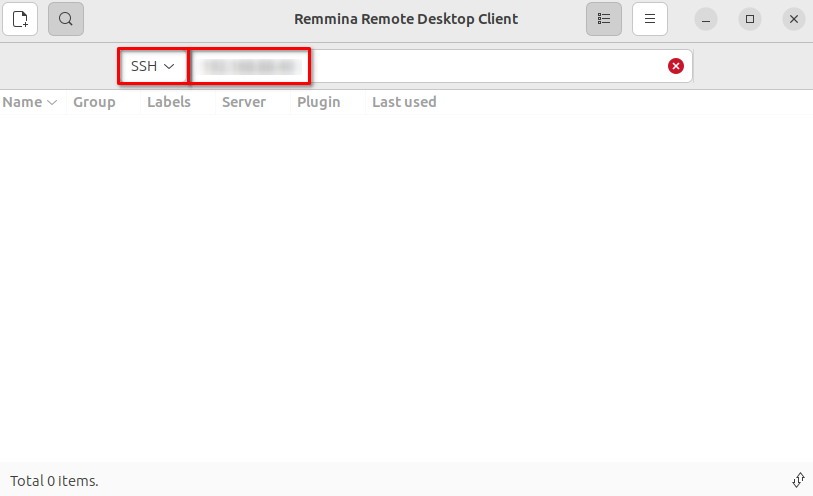
Il sistema ti chiederà di inserire le tue credenziali di accesso. Fornisci il tuo nome utente e la password, e clicca sul pulsante OK per procedere:
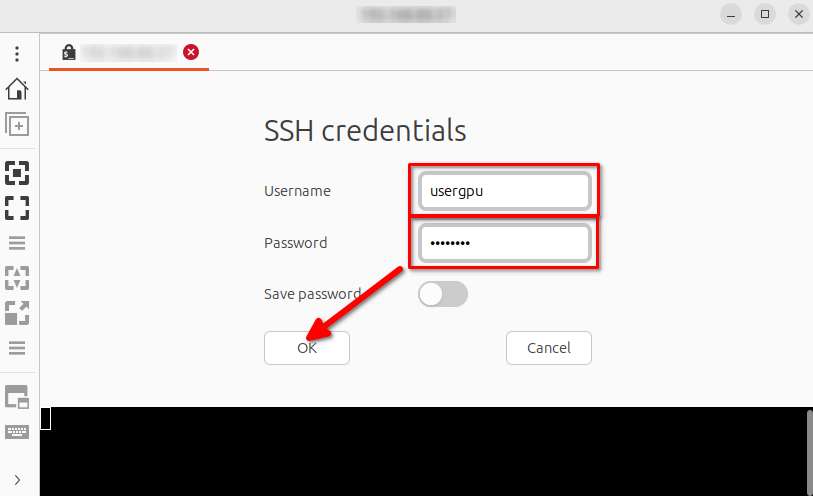
Ora hai il controllo completo e puoi eseguire qualsiasi operazione sul server remoto:
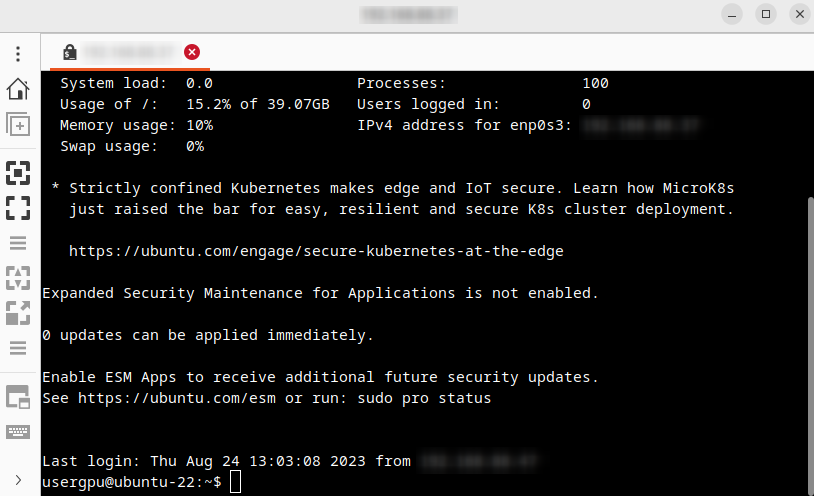
OpenSUSE Tumbleweed
Per ottenere un client SSH con un'interfaccia utente grafica, il modo più semplice è installare PuTTY. Inizia aggiornando la cache del tuo pacchetto tramite il gestore pacchetti Zypper:
sudo zypper refreshPoi installa PuTTY:
sudo zypper install puttyInserisci l'indirizzo IP del tuo server LeaderGPU e verifica che il numero della porta sia 22. Clicca sul pulsante Apri per procedere:
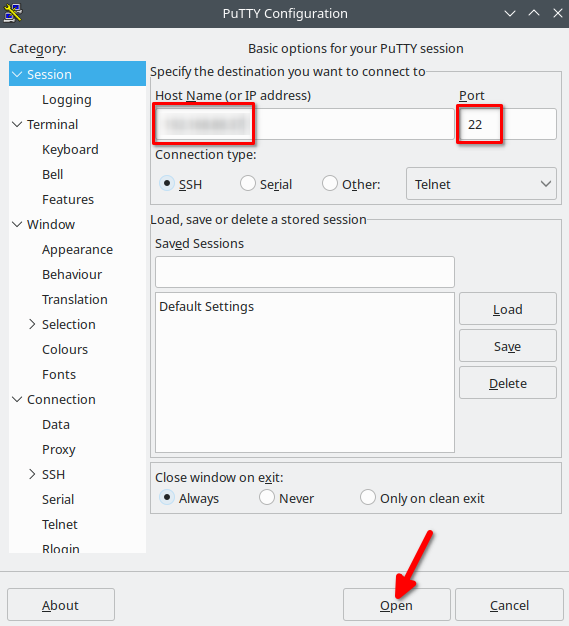
Conferma la connessione premendo Accetta:
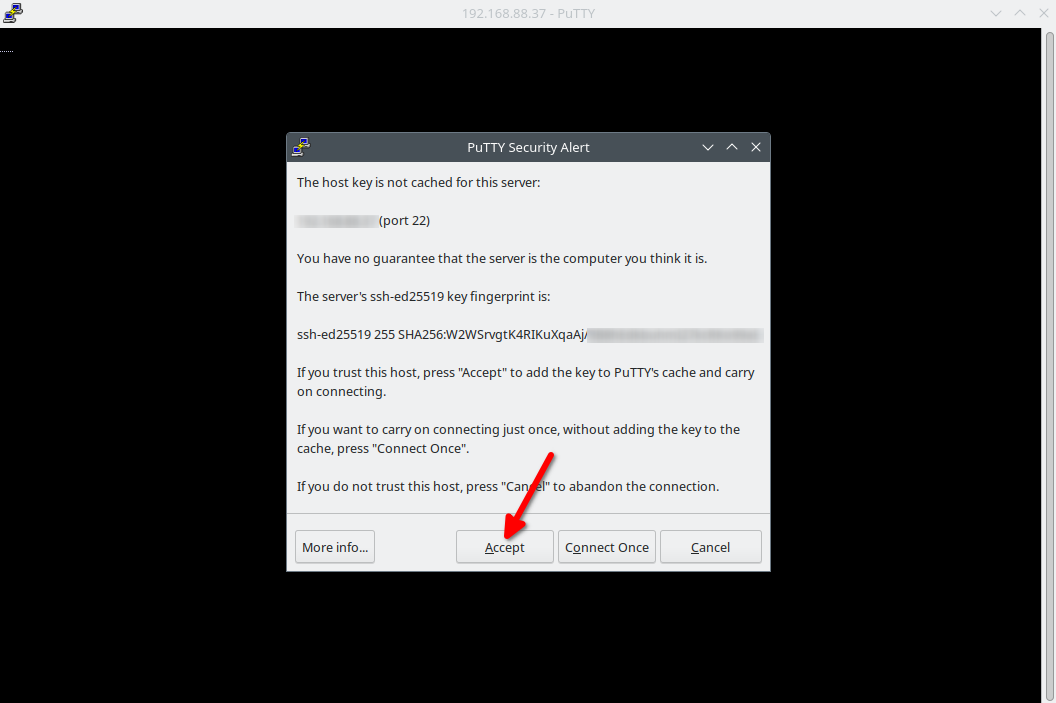
Ecco tutto. Ti sei collegato con successo al tuo server:
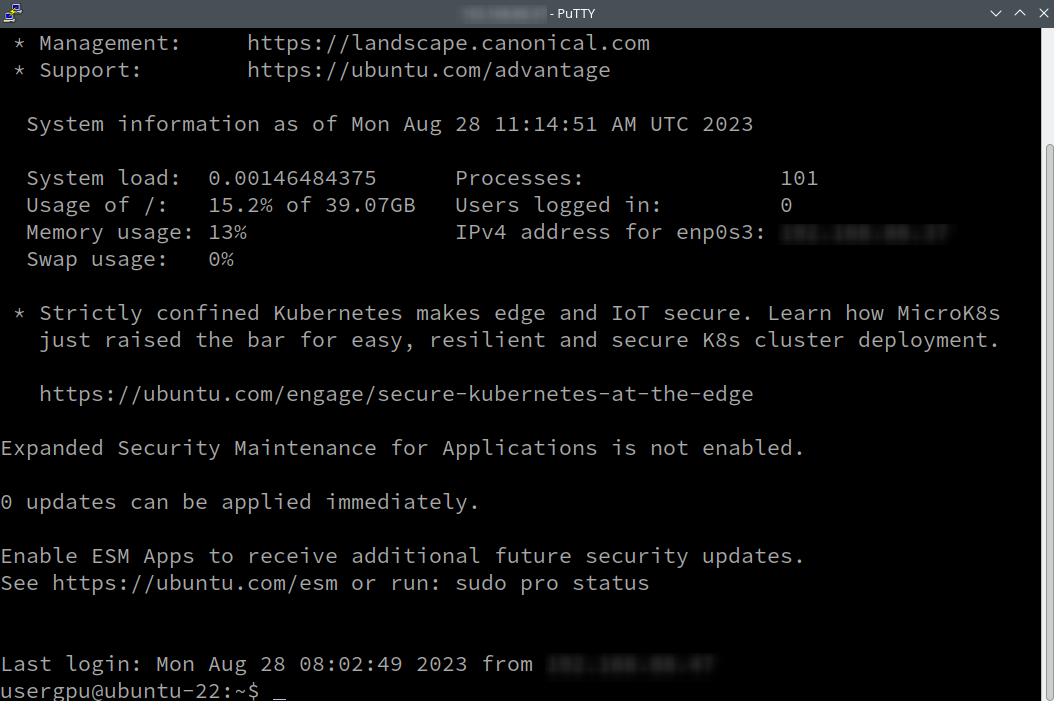
Da Windows
PuTTY
PuTTY rimane una delle prime scelte per molti, con il suo supporto non solo per SSH ma anche per altri protocolli come Telnet. È uno strumento gratuito che è accessibile su varie piattaforme. Puoi scaricarlo facilmente dal sito ufficiale di PuTTY. Per connetterti al server, sustituisci 127.0.0.1 con l'indirizzo IP del tuo server LeaderGPU e clicca sul pulsante Apri sotto:
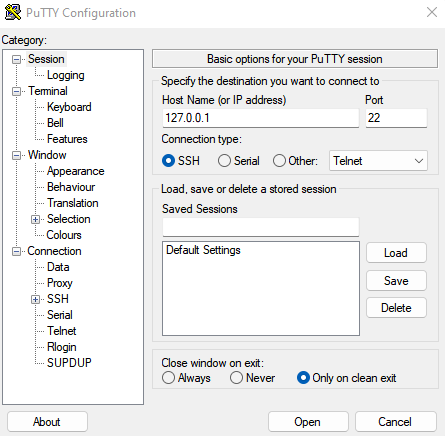
KiTTY
Un'alternativa che potresti considerare è KiTTY. Si tratta di un fork di PuTTY che presenta il rendering GPU, che consente uno scrolling fluido e una digitazione reattiva. Il processo di connessione è esattamente lo stesso:
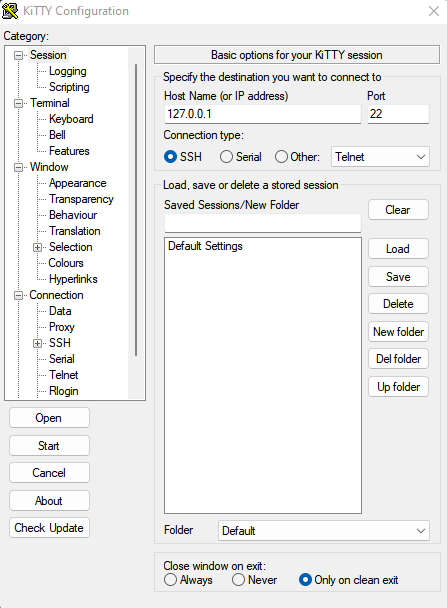
MobaXterm
MobaXterm è un client SSH ricco di funzionalità che viene in due edizioni: Home e Professional. Sebbene l'edizione Home abbia certe limitazioni, è comunque uno strumento potente che può essere utilizzato per una varietà di compiti. MobaXterm è altamente consigliato come sostituto client SSH con molte funzionalità avanzate:
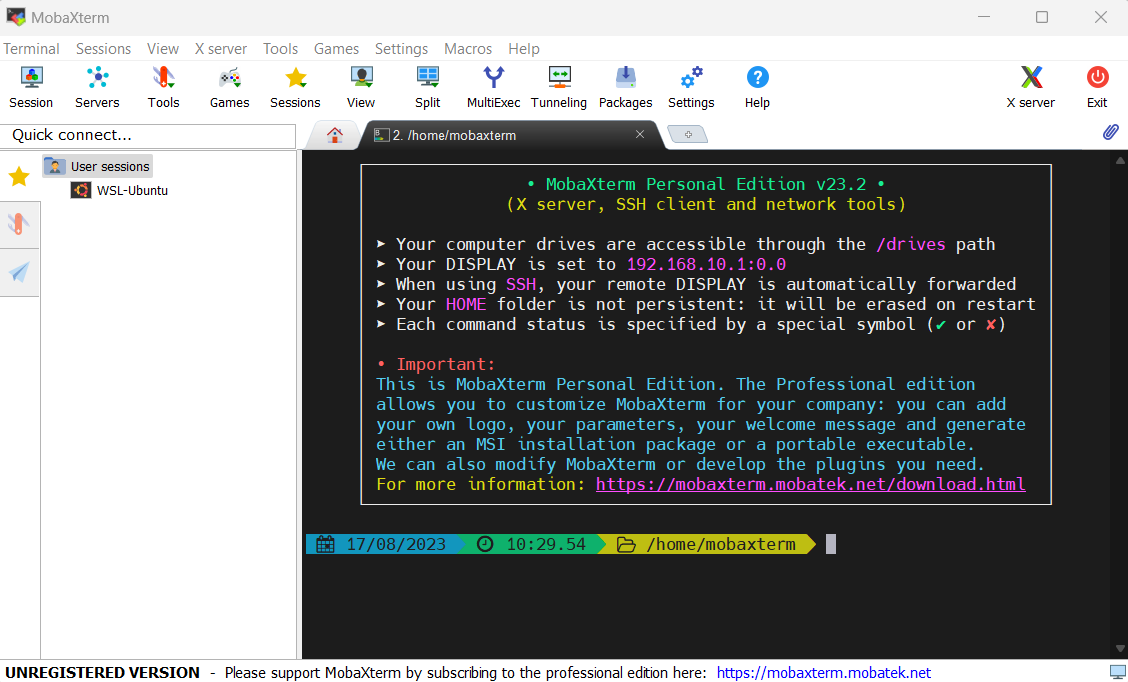
Da macOS
Terminale
Il processo di connessione a un server remoto tramite riga di comando è simile allo stesso processo in Linux. In Finder seleziona menu Vai > Utilità:
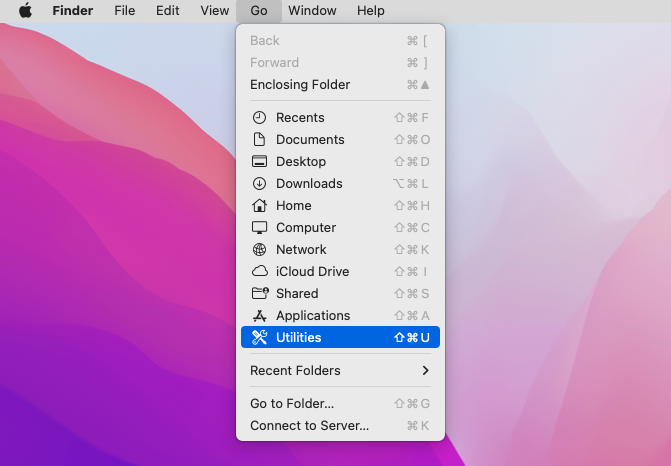
Fai doppio clic su Terminale:
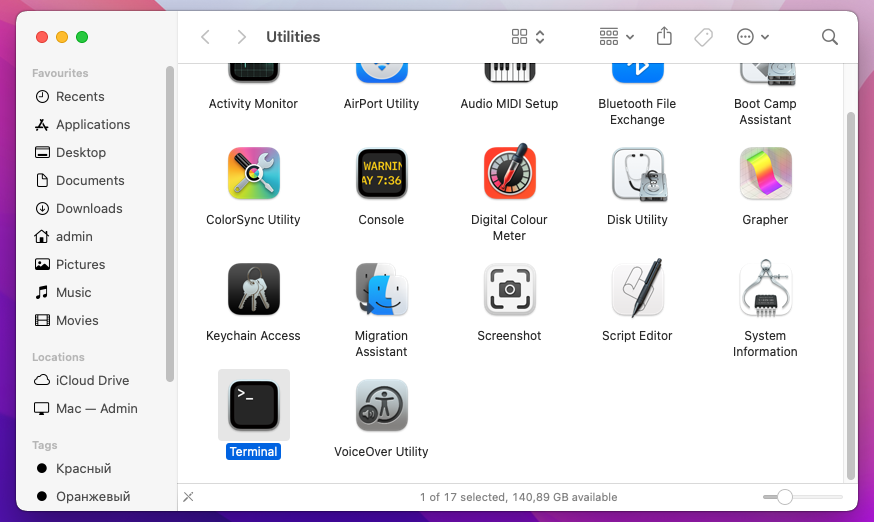
Esegui il comando e conferma con il tasto Invio:
ssh usergpu@[indirizzo_IP_del_server_LeaderGPU]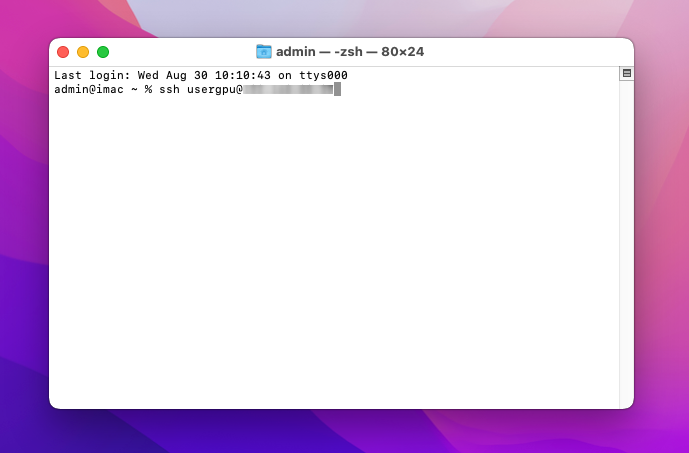
Conferma la connessione digitando sì e premendo il tasto Invio o utilizzando il sensore di impronte digitali:
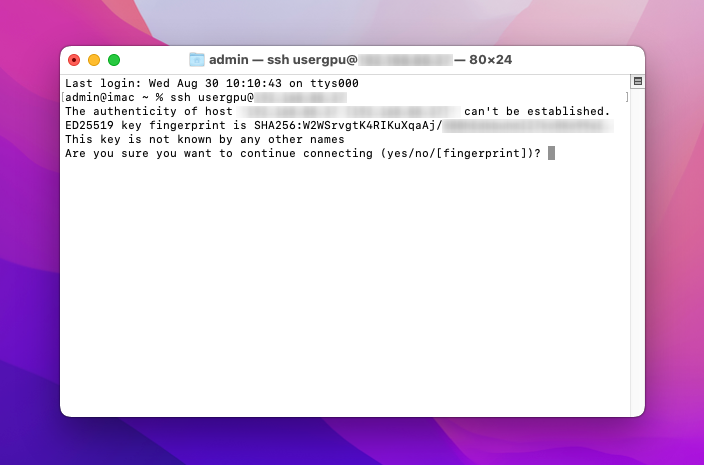
Inserisci la tua password. Si prega di notare che i dati inseriti non verranno visualizzati sullo schermo. Completa la tua voce con Invio:
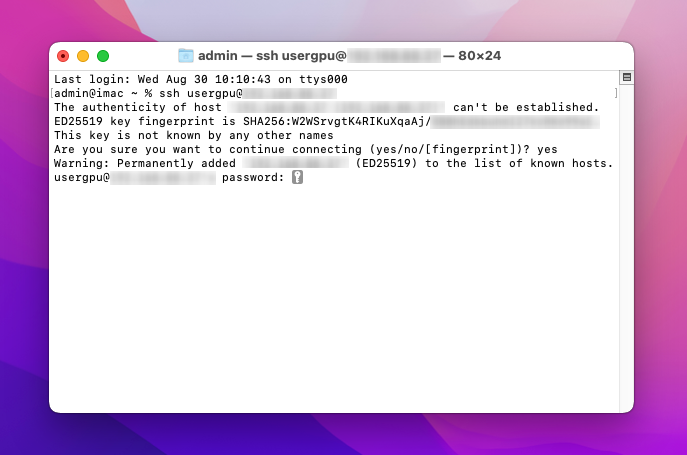
Ti sei connesso con successo al server remoto:
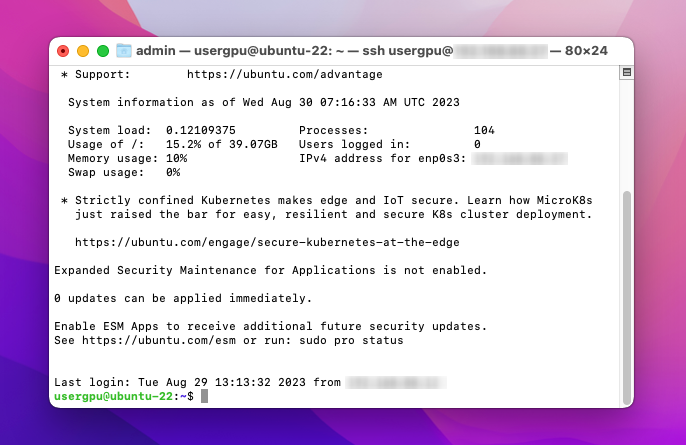
Termius
Questo è uno dei client SSH grafici più comunemente utilizzati. La versione gratuita può essere scaricata dal sito ufficiale. Per utilizzare Termius, devi creare un account. L'applicazione salverà tutti i dati sui host nel cloud, quindi non dovrai reinserirli quando utilizzi l'applicazione su un altro dispositivo.
Dopo di che clicca sul pulsante NUOVO HOST e inserisci le informazioni richieste: indirizzo IP del server LeaderGPU, nome utente e password. Conferma con il pulsante con simbolo di spunta e fai doppio clic su LeaderGPU al centro dell'applicazione:
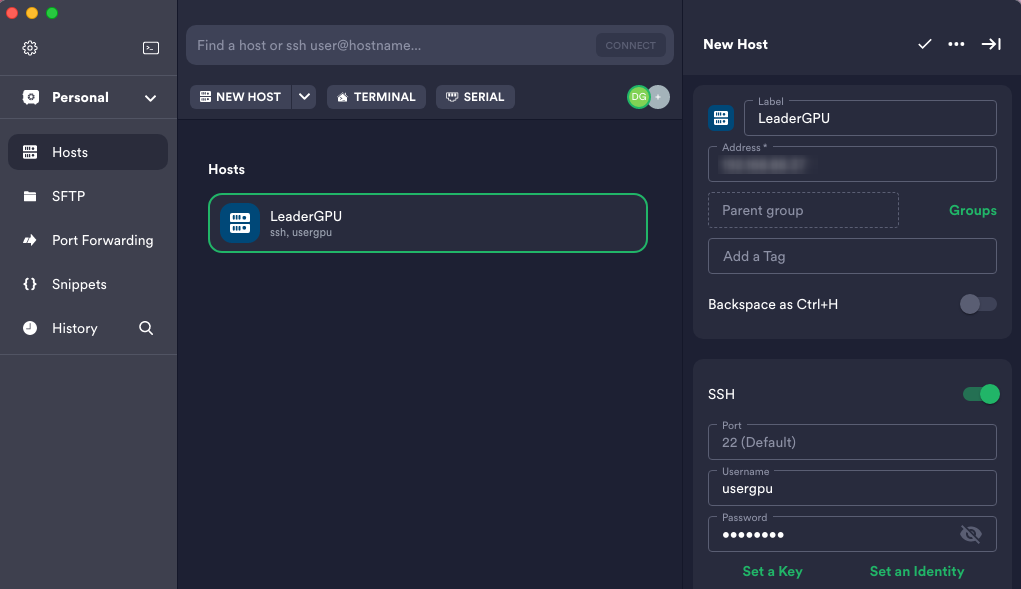
Successivamente il sistema ti chiederà del certificato del server. Procedi con il pulsante verde Aggiungi e continua:
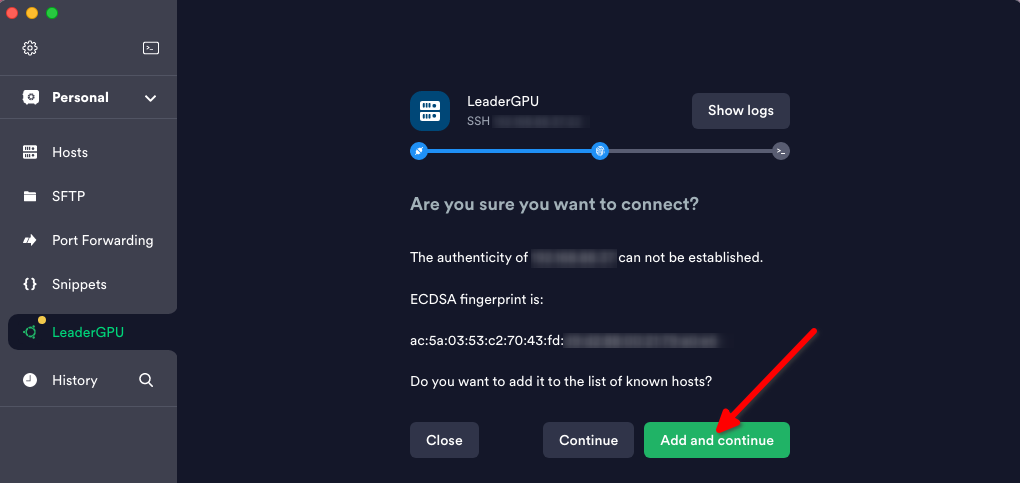
Dopo una connessione riuscita, avrai il pieno controllo del server remoto:
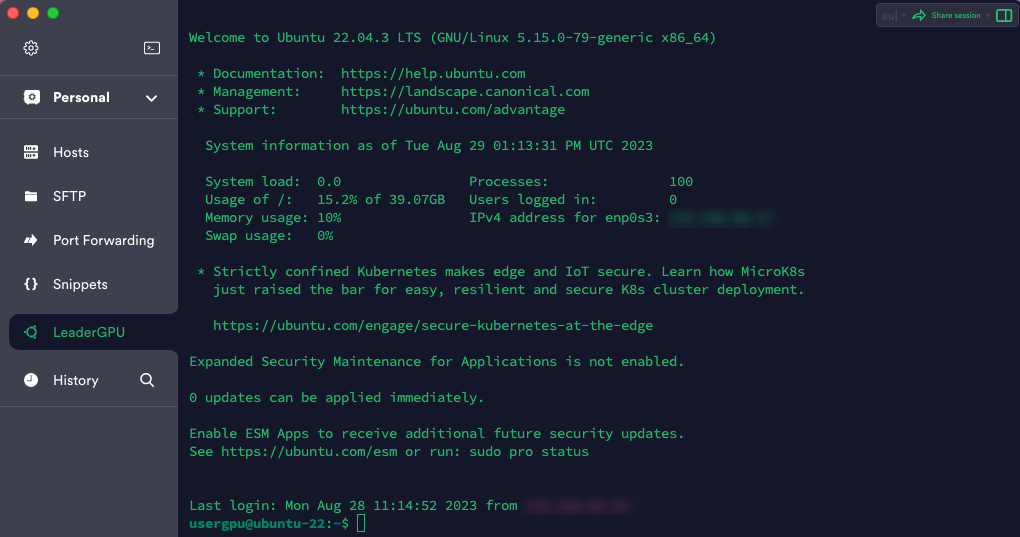
Aggiornato: 25.04.2024
Pubblicato: 25.03.2024





